Hloubka ostrosti – vděčné téma k diskusím. Klasická poučka radí – více clonit. Problémy jsou zde mnohé, největší jsou dva: hloubka ostrosti je pojem relativní – i když se zvětšuje úměrně s cloněním, tak jako tak ostrost ubývá od roviny zaostření. Další problém je s celkovou ztrátou kresby při vysokých clonách. Clona F11 je limitní, F16 je problematická a F22 a výše jsou nepoužitelné.
Hloubka ostrosti – vděčné téma k diskusím. Klasická poučka radí – více clonit. Problémy jsou zde mnohé, největší jsou dva: hloubka ostrosti je pojem relativní – i když se zvětšuje úměrně s cloněním, tak jako tak ostrost ubývá od roviny zaostření. Další problém je s celkovou ztrátou kresby při vysokých clonách. Clona F11 je limitní, F16 je problematická a F22 a výše jsou nepoužitelné.
Jiné řešení nabízí digitální fotografie: lze fotit na více rovin ostrosti a dílčí obrázky spojit do jednoho – ostrého od popředí až po vzdálené pozadí. V jednom záběru nejdřív zaostříme na popředí a pak postupně na vzdálenější partie. Na konečné složení obrázků jsou k disposici specializované softwary, umí to i Photoshop, vyšší modely fotoaparátů Panasonic to dovedou rovnou ve foťáku, právě tak nový Nikon D850. Lze to ale udělat celkem jednoduše i v Zoneru a ukážeme si, jak na to.
Tohle je výsledný obrázek, ostrý od popředí k pozadí:

Jednodušší to má ten fotograf, který fotí ze stativu – nebude mít starosti se spasováním dílčích obrázků. Já to fotil z ruky a tak vznikly tyto tři snímky. První je zaostřený na popředí:

Druhý jsem ostřil na střed, zhruba na ty kůly :

Třetí jsem ostřil na pozadí (metodu přenášení zaostřovacího bodu snad nemusím připomínat).

Pochopitelně jsem při té proceduře trochu hnul foťákem. Zoner má už dlouho utilitku na spasování fotek. Zde je, jak se to dělá v nejnovější verzi ZPS X, ale v podstatě stejně to dělají i starší verze. Jdete do menu Vytvořit – > skládání Multiexpozic – > Zarovnat obrázky:
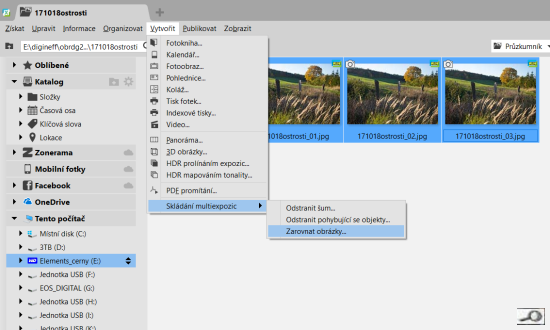
Máte zaškrtnuté volby Zarovnat obrázky a Automatický ořez.
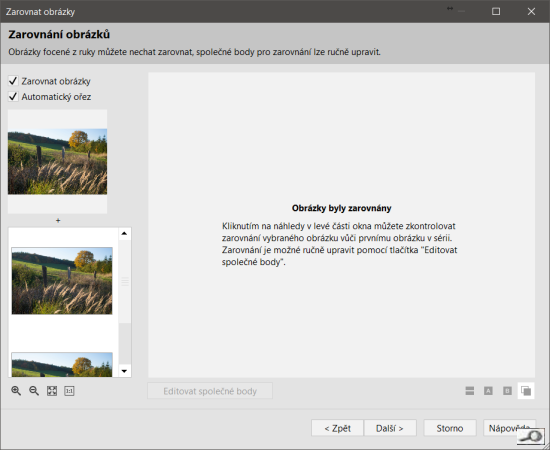
Posledním krokem zarovnané fotky uložíte – uloží se pod jiným jménem, zde volíte, zdali je uložíte do stejné složky; defaultně se ke stávajícímu názvu připojí slovo zarovnane.
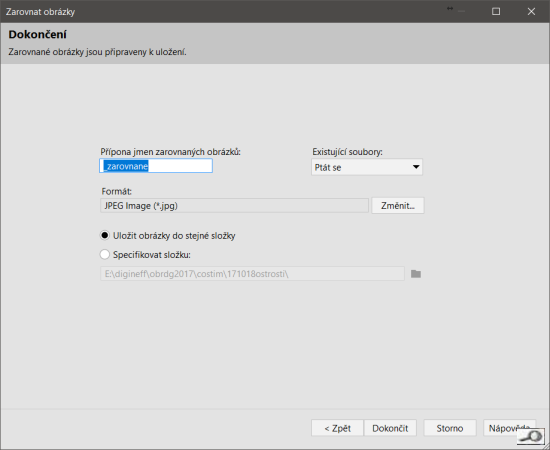
Příprava je hotova. Teď si otevřeme v editoru první zarovnaný obrázek – ten s ostrým popředím v editoru. Do další vrstvy si natáhneme fotku s ostrým středem – v mém případě s ostrými kůly.
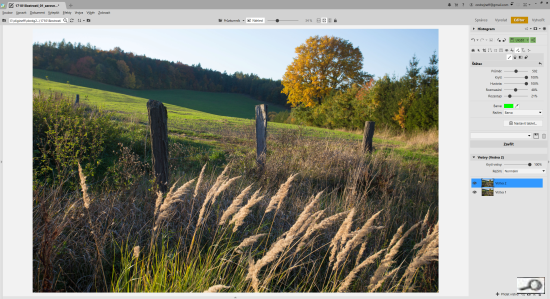
Je vidět horní vrstva, ta pod ní je pochopitelně skrytá. Nyní vymaskujeme traviny, které jsou na horní vrstvě míň ostré než na té spodní, na ukázce je vidět, jak je to provedeno z poloviny:
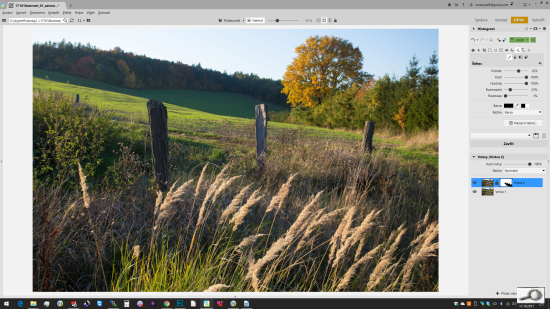
Na detailu je to líp vidět, vpravo jsou už vymaskované traviny z dolní vrstvy, vlevo od stopy jsou neostré traviny z horní vrstvy.

Pečlivosti se meze nekladou, štětec jímž vykrýváme masku můžeme zmenšovat, lze měnit míru rozmazání jeho okrajů. Když jsme hotovi, vložíme do obrázku třetí vrstvu – fotku s ostrým pozadím a teď na ní vymaskujeme spodek, který jsme už před tím zostřili.
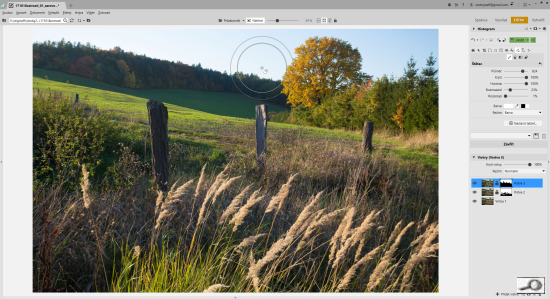
Je to jednoduché a výborně to funguje – jsou zde ale limity: kdybychom totiž měli v popředí něco hodně blízko, tak se to pak těžko proostřuje, protože neostrá varianta má větší objem a to pak dělá neplechu. Zde uvedený příklad je myslím tak asi na hranici možnosti.
Pokud máte starší Zoner bez funkce Vrstvy , pak připomínám, že i pak tam lze pracovat vždy s jednou vrstvou, vysvětloval jsem to tu mockrát, například zde.
Oni to Zoneři mockrát měnili – ale tady na Digineffu se můžete proklikat k verzi kterou používáte. Chce to jen trochu trpělivosti (a bez trpělivosti se s vrstvami pracovat nedá)… Ukázkové fotky jsou ke stažení v plné velikosti, abyste s nimi mohli konat experimenty.







